Wie man in Windows 10 zu BIOS (UEFI) geht

- 3038
- 526
- Nathanael Koha
Eine der häufigen Fragen zu den neuesten Versionen des Betriebssystems von Microsoft, einschließlich Windows 10 - So gehen Sie zum BIOS. Darüber hinaus ist es häufiger in Form von UEFI (häufig durch das Vorhandensein einer Grafikeinstellungsschnittstelle gekennzeichnet), einer neuen Version des Motherboards, die die Standard -BIOS ersetzt und für die gleichen Einstellungen für den Vorgang ersetzt wurde von Geräten, Optionen zum Laden und Erhalt von Informationen über den Zustand des Systems.
Aufgrund der Tatsache, dass der Windows 10 (wie in 8) einen Schnellstartmodus (eine Gibberna -Version) hat, sehen Sie möglicherweise keine Einladung wie Press Del (F2), um ein Setup einzugeben, möglicherweise keine Einladung wie Press Del (F2). , damit Sie zu BIOS gehen können, indem Sie die DEL -Taste (für PC) oder F2 (für die meisten Laptops) drücken). Es ist jedoch einfach, in die erforderlichen Einstellungen einzusteigen.
Windows 10 Eingang zu UEFI -Parametern

Um diese Methode zu verwenden, sollte Windows 10 in UEFI (in der Regel) installiert werden, und Sie müssen entweder das Betriebssystem selbst eingeben oder zumindest mit einem Passwort in das System eingeben.
Im ersten Fall müssen Sie nur auf das Benachrichtigungssymbol klicken und "alle Parameter" auswählen. Danach öffnen Sie in den Einstellungen "Update und Sicherheit" und gehen Sie zum "Wiederherstellungsartikel".
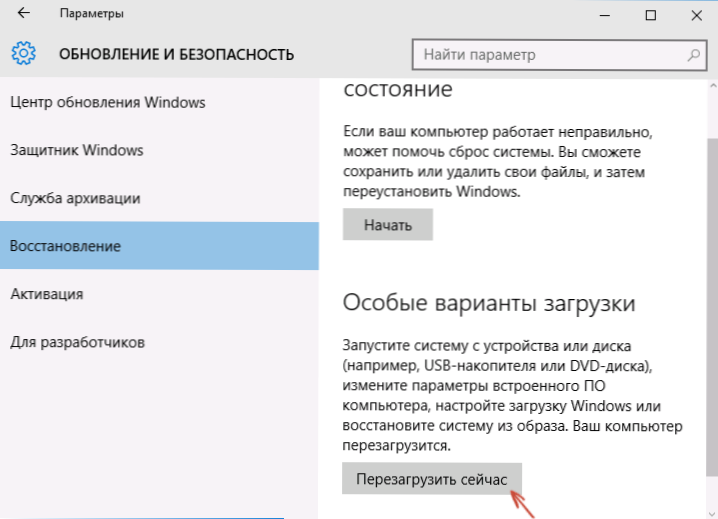
Klicken Sie in der Wiederherstellung in den Abschnitt "Spezielle Optionen zum Laden" "Schaltfläche" neu laden ". Nach dem Neustart des Computers sehen Sie den Bildschirm desselben (oder ähnlichen) dessen, was unten gezeigt wird.
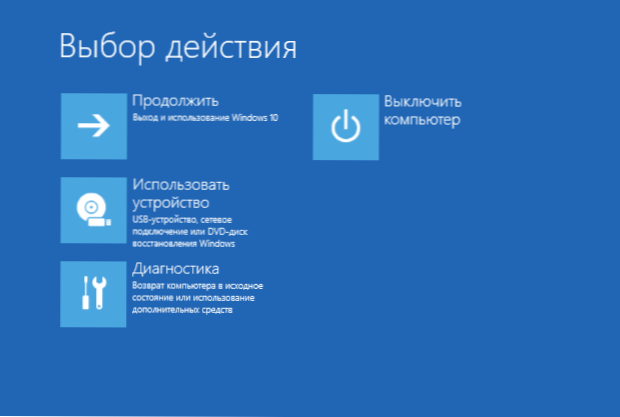
Wählen Sie "Diagnostik", dann - "Zusätzliche Parameter" in den zusätzlichen Parametern - "die von UEFI erstellten Parameter" und bestätigen Sie schließlich den Rat, indem Sie die Schaltfläche "Neustart" drücken.
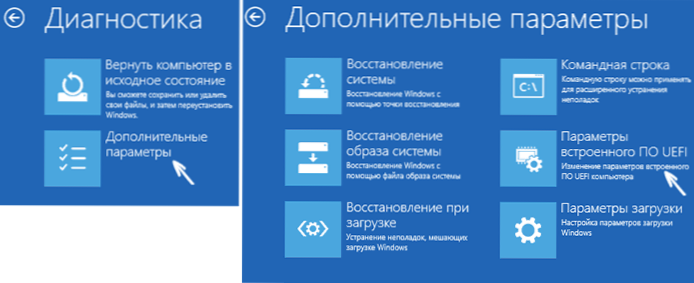
Nach dem Neustart werden Sie in das BIOS oder genauer gesagt UEFI (nur aus der Gewohnheit, das Motherboard einzurichten, normalerweise als Bios aufzunehmen, wahrscheinlich wird dies in Zukunft fortgesetzt).
Für den Fall, dass Sie aus irgendeinem Grund keine Windows 10 eingeben können, aber Sie können zum Eingangsbildschirm gelangen, können Sie auch zu UEFI -Einstellungen gehen. Drücken Sie dazu auf dem Eingangsbildschirm in das System die Taste "Power" und drücken Sie dann die Schalttaste auf das "Neustart" -Punkt und Sie werden in spezielle Optionen zum Laden des Systems fallen. Weitere Schritte wurden bereits oben beschrieben.

Eingang zum BIOS, wenn Sie den Computer einschalten
Es gibt eine herkömmliche, gut bekannte Methode, um das BIOS (geeignet für UEFI) zu betreten - drücken. In der Regel wird die Inschrift: Drücken Sie auf dem Bildschirm Download unten angezeigt Name_klavishi Setup eingeben. Wenn es keine solche Inschrift gibt, können Sie sich mit der Dokumentation für das Motherboard oder den Laptop vertraut machen. Dort sollten solche Informationen vorhanden sein.
Für Windows 10 wird der Eingang zum BIOS auf diese Weise durch die Tatsache kompliziert, dass der Download des Computers sehr schnell ist und diese Taste nicht immer erforderlich ist, um zu drücken (oder sogar eine Nachricht darüber zu sehen, welche eine).
Um dieses Problem zu lösen, können Sie: die schnelle Ladefunktion ausschalten. Klicken Sie dazu in Windows 10 auf die Schaltfläche "Starten" mit der rechten Maustaste, wählen Sie das "Bedienfeld" im Menü und im Bedienfeld - Stromversorgung - Stromversorgung.
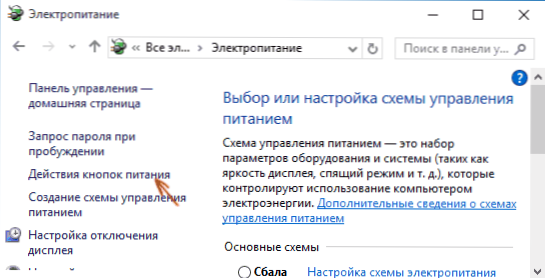
Klicken Sie links auf die "Lebensmitteltasten" und auf dem nächsten Bildschirm "Ändern der Parameter, die jetzt unzugänglich sind".
Im Folgenden entfernen Sie im Abschnitt "Parameter der Fertigstellung" die Marke "Einschalten des Schnellstarts" und speichern Sie die Änderungen. Schalten Sie den Computer danach aus oder starten Sie sie neu und versuchen Sie, das BIOS mit dem erforderlichen Schlüssel einzugeben.
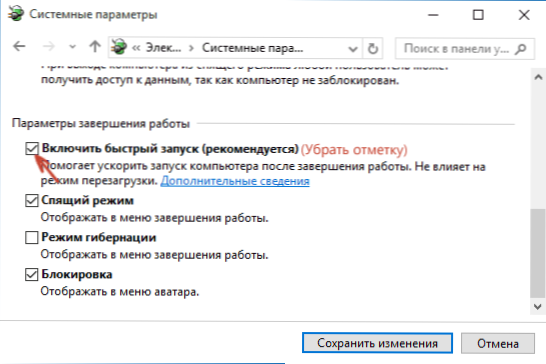
Hinweis: Wenn der Monitor mit einer diskreten Grafikkarte verbunden ist, sehen Sie möglicherweise nicht den BIOS -Bildschirm sowie Informationen über die Schlüssel zum Eingabe. In diesem Fall kann seine Wiederverbindung mit dem integrierten Grafikadapter (HDMI, DVI, VGA auf dem Motherboard selbst) helfen.

